Configurar un servidor de correo personalizado
Utilice la función «Imprimir» al final de la página para crear un PDF.
Para VPS, Servidor Cloud y Servidor Dedicado gestionados en el Cloud Panel
Este artículo explica cómo configurar un servidor de correo personalizado en Plesk.
Requisitos previos
- Tienes un dominio registrado con IONOS, has añadido el dominio a tu cuenta como dominio externo o tienes un dominio con otro proveedor con el que puedes realizar cambios de DNS.
- Ya has configurado Plesk.
Instrucciones paso por paso
- En primer lugar, crea un subdominio para utilizarlo como tu servidor de correo. Debería tener este aspecto mail.ejemplo.com (asegúrate de sustituir ejemplo.com por el nombre de tu dominio real).
- Estableceel registro A para el subdominio que has creado para la dirección IP de tu servidor.
- Estableceel registro MX para tu dominio a través del subdominio que has creado (mail.ejemplo.com).
- En Plesk, configura los ajustes de tu servidor de correo. Puedes encontrar más información sobre cómo hacerlo en el siguiente artículo de Plesk:
Configuración de las opciones de correo a nivel del servidor - Permite los puertos de correo apropiados en la política de firewall de tu servidor en el Cloud Panel. Para ello, selecciona tu política de firewall en la sección Red > Políticas de firewall.
- Activa la política de firewall correspondiente de la tabla y, en el apartado Configuración, haz clic en Insertar valores estándar y selecciona E-Mail Server.
- Haz clic en el icono de verificación verde para añadir la nueva regla.
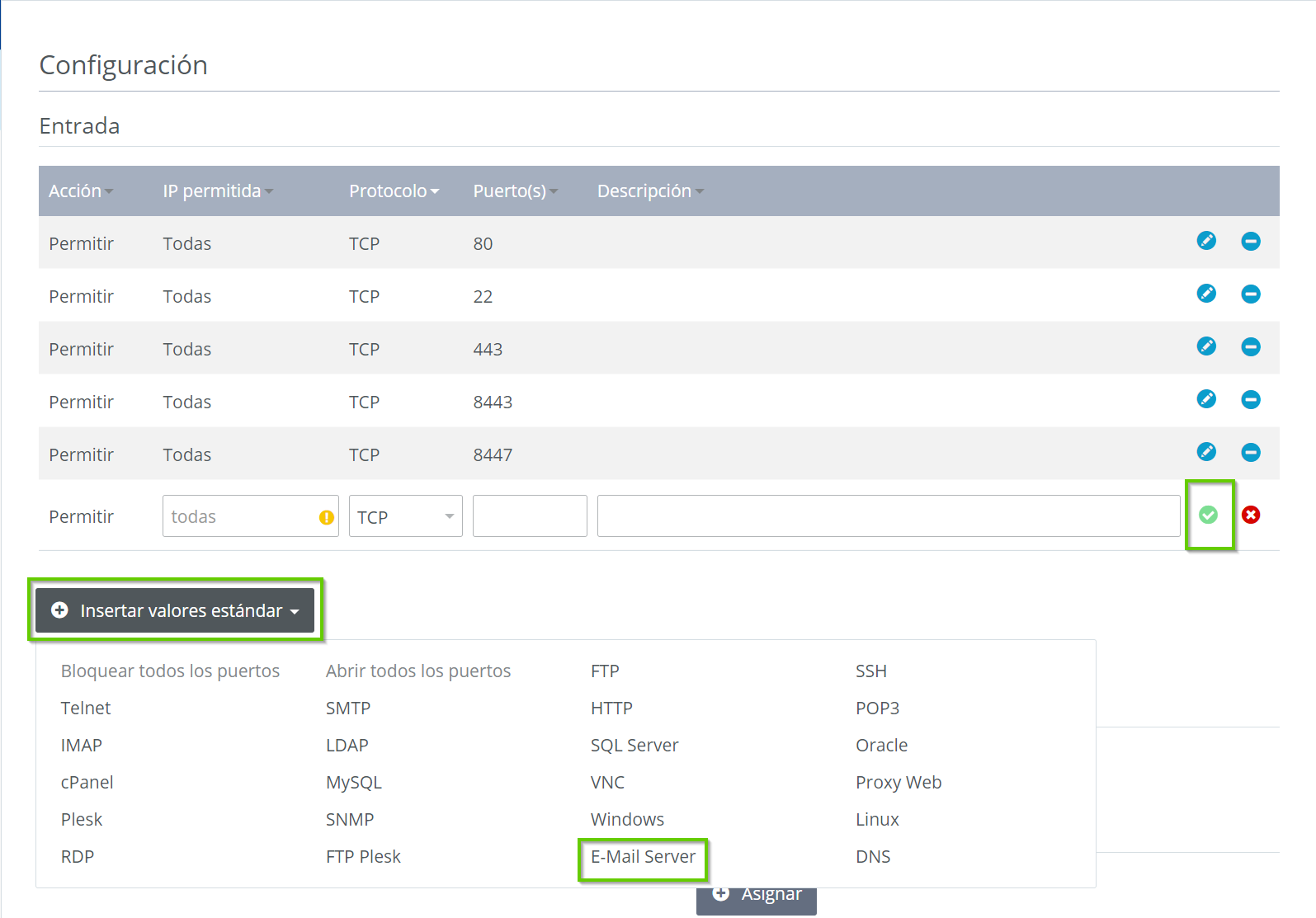
Nota
Por razones de seguridad, el puerto SMTP 25 (saliente) está bloqueado. Si quieres desbloquear este puerto, ponte en contacto con el Servicio de Atención al Cliente de IONOS.
- Configurar DNS inversa para tu dirección IP: En la sección Red > IP pública del Cloud Panel, activa la dirección IP correspondiente de la tabla. Entonces, en el apartado Configuración, haz clic en el icono del lápiz que se muestra en el campo DNS Inversa.
- Aparecerá una nueva ventana. En el campo de búsqueda DNS inversa, introduce el subdominio que creaste anteriormente (por ejemplo, mail.ejemplo.com) y haz clic en Asignar DNS.
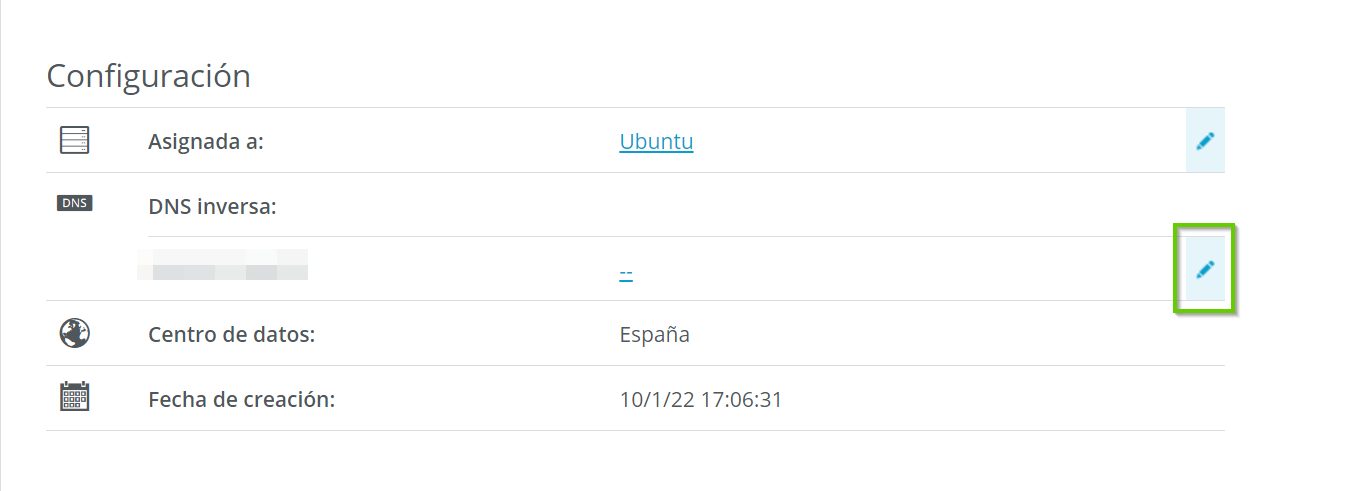
- Configura tu nombre de host en Plesk con el subdominio utilizado en el paso anterior (por ejemplo, mail.ejemplo.com). Si necesitas más información sobre cómo hacerlo, consulta este artículo de Plesk:
Cómo cambiar u obtener el nombre de host del servidor en un servidor Plesk - Crea tu primera cuenta de correo en plesk para realizar pruebas. Si necesitas más información sobre cómo hacerlo, consulta este artículo de Plesk:
Crear una dirección de e-mail
Información importante sobre SPF/DKIM
Revisa tus registros de correo en /var/log/maillog para detectar cualquier error en el envío de correos electrónicos (mensajes no recibidos por los destinatarios, mensajes que se envían automáticamente a spam, etc.). Es importante que configures correctamente los registros SPF y DKIM para ayudar a prevenir o resolver algunos de estos problemas. Disponer de estos registros puede ayudar a evitar la suplantación de identidad de correo desde tu dominio y establecer que los correos electrónicos enviados desde tu dominio puedan considerarse fiables.
Los siguientes enlaces te ayudarán a configurar y solucionar problemas con tus registros SPF y DKIM.